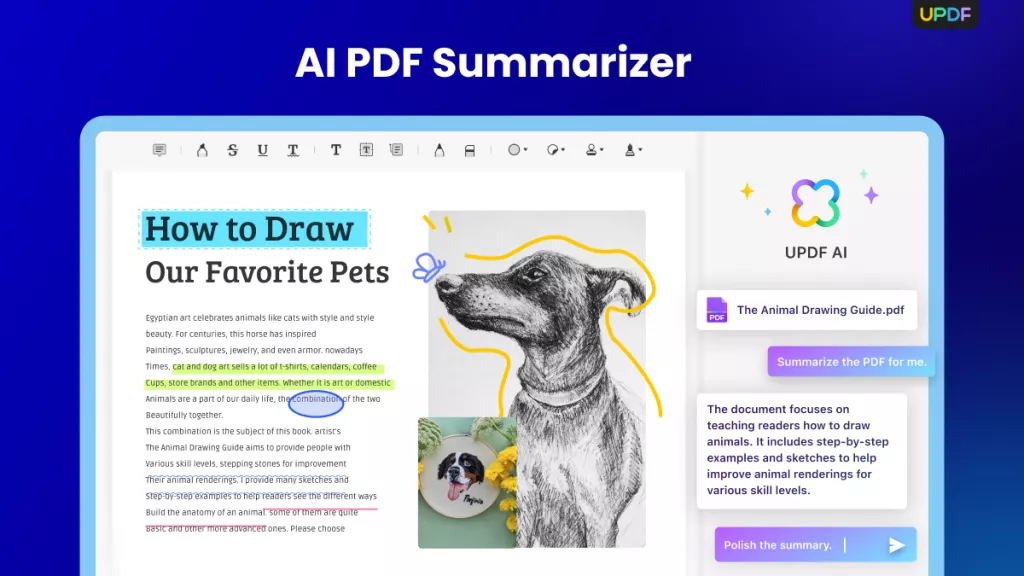Als je weet hoe je een handtekening uit een PDF-document kopieert , kun je je originele handtekening eenvoudig aan meerdere pagina's toevoegen of de handtekening in verschillende PDF-documenten gebruiken. Als je zoekt en de gewenste methode niet kunt vinden, kun je de onderstaande methoden volgen. Of je nu een methode zoekt voor Windows en Mac of online, je vindt altijd een manier die je nodig hebt.
Deel 1. Hoe kopieer ik een handtekening uit een PDF-bestand op Windows en Mac via UPDF?
UPDF is een PDF-editor die het werken met handtekeningen in PDF-documenten ondersteunt. U kunt niet alleen nieuwe handtekeningen toevoegen, maar ook eenvoudig handtekeningen kopiëren naar verschillende pagina's en documenten. Of u nu een afbeeldingshandtekening, een handtekeningsjabloon of een handtekening uit een gescand PDF-document wilt kopiëren, u kunt UPDF hiervoor gebruiken. Download UPDF daarom op uw pc en bekijk de onderstaande opties:
Windows • macOS • iOS • Android 100% veilig
Manier 1. Kopieer de handtekening in PDF via het kopiëren van de afbeelding
De meest gebruikelijke manier om een handtekening toe te voegen, is door een afbeeldingshandtekening van uw computer te uploaden. In dergelijke gevallen kunt u de afbeeldingen in een PDF-document eenvoudig kopiëren met de UPDF-beeldbewerkingsfuncties. U kunt de onderstaande stappen volgen om een handtekeningafbeelding te kopiëren.
1. Open PDF in UPDF en ga naar PDF bewerken
Open een PDF-document in UPDF door te dubbelklikken op het bestandspictogram. Het PDF-bestand wordt geopend in de leesmodus en vervolgens moet u de PDF-bewerkingsmodus inschakelen.
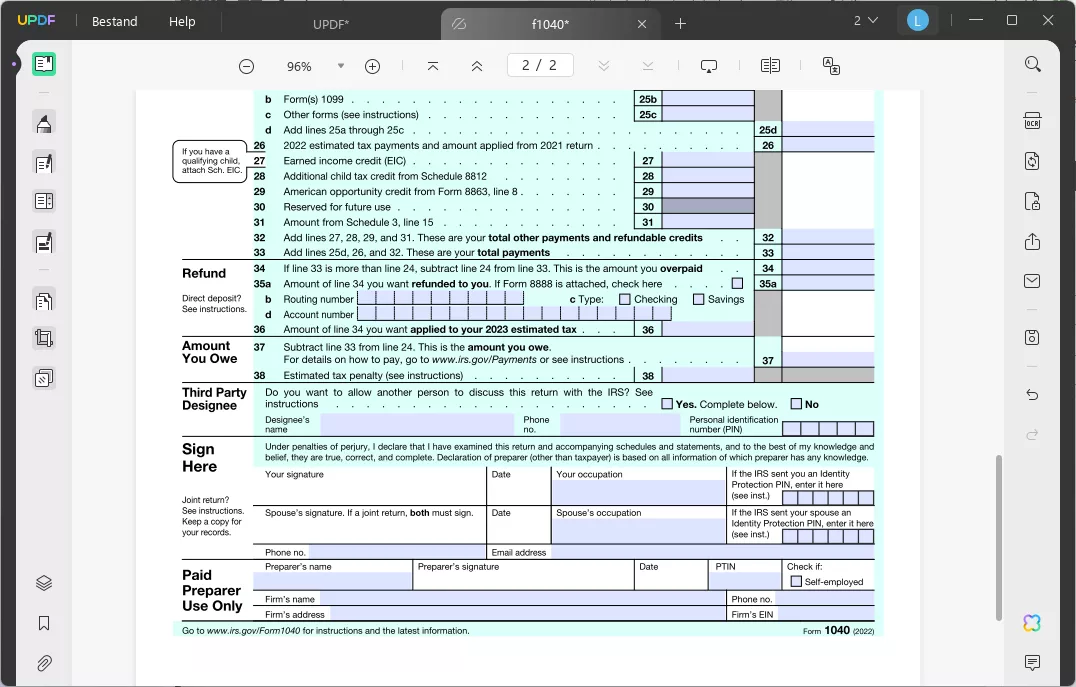
2. Klik met de rechtermuisknop op de afbeelding en kopieer deze.
Ga naar de afbeelding van de handtekening en klik er met de rechtermuisknop op. Je ziet nu meerdere opties en vanaf hier moet je op 'Kopiëren' klikken. Je kunt ook op de afbeelding klikken om deze te selecteren en op ' Ctrl+C ' drukken om deze te kopiëren.
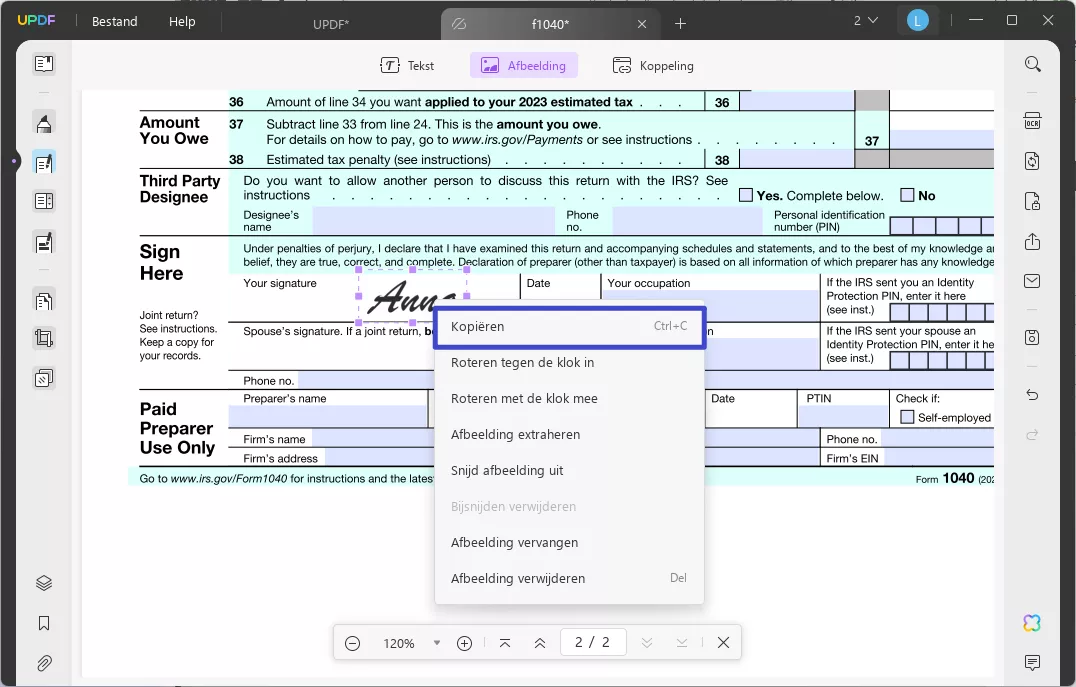
3. Plak het in een ander document naar keuze.
U kunt nu naar een andere pagina van hetzelfde document gaan of een nieuw PDF-document openen in UPDF. Selecteer PDF bewerken in de linkerwerkbalk. Druk op " Ctrl+V " op uw toetsenbord om de gekopieerde handtekeningafbeelding te plakken.
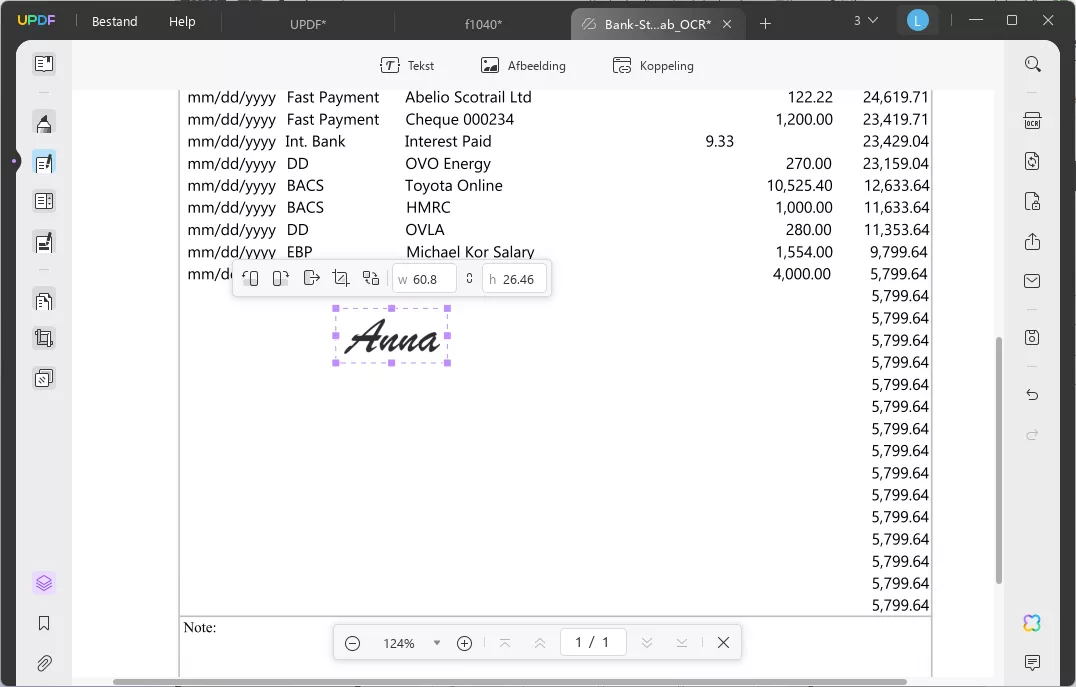
Manier 2. Handtekening kopiëren in PDF via het maken van een handtekeningsjabloon
Met UPDF kunt u niet alleen werken met handtekeningen in afbeeldingen, maar kunt u ook nieuwe handtekeningen aanmaken en deze automatisch als sjabloon opslaan. Nadat u uw handtekening hebt gemaakt, kunt u deze met de UPDF-applicatie naar elk ander PDF-document kopiëren. Zo kunt u moeiteloos handtekeningen kopiëren en hergebruiken in hetzelfde PDF-document of in andere nieuwe PDF-documenten. Download UPDF daarom op uw computer om toegang te krijgen tot deze functie, maak uw handtekeningsjabloon en kopieer de handtekening naar de PDF met behulp van de onderstaande stappen.
Windows • macOS • iOS • Android 100% veilig
1. Open een PDF in UPDF en ga naar Annoteren.
Open UPDF met behulp van het pictogram en klik vervolgens op ' Bestand openen ' om uw PDF-document te openen. Klik vervolgens op de optie ' Opmerking ' om de annotatietools te openen.
2. Selecteer een handtekeningoptie en maak uw handtekening.
Klik in de annotatiewerkbalk bovenaan op ' Handtekening '. Klik op ' Maken ' en maak uw aangepaste handtekening met UPDF. Deze handtekening wordt in UPDF opgeslagen als handtekeningsjabloon, zodat u deze altijd in elk PDF-document kunt gebruiken.
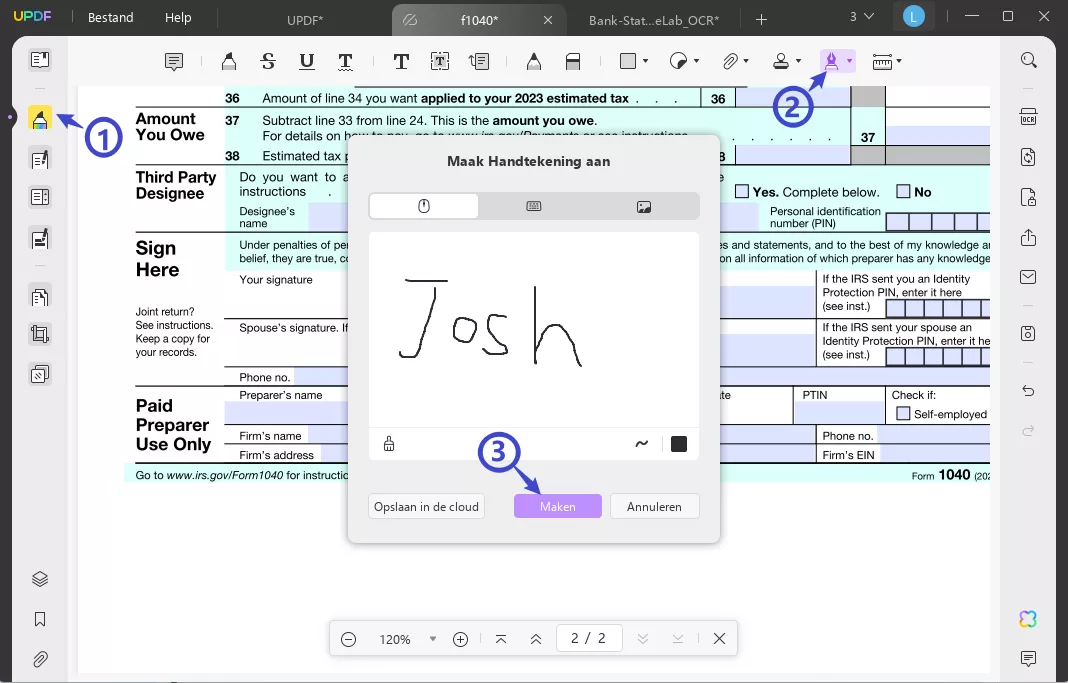
3. Gebruik de opgeslagen handtekening.
Klik nu op ' Handtekening ' en selecteer de handtekeningsjabloon. U kunt overal in het PDF-document klikken om de handtekening toe te voegen. U kunt handtekeningen toevoegen aan verschillende pagina's van hetzelfde PDF-document of een nieuw PDF-document, aangezien de handtekeningsjabloon is opgeslagen in uw UPDF-account. U kunt nu de handtekening succesvol naar de PDF kopiëren.
Manier 3. Een handtekening kopiëren van een gescand document
Het kopiëren of extraheren van een handtekening is niet mogelijk als deze al in een gescand document aanwezig is. Als u echter UPDF gebruikt, kunt u deze dankzij de OCR-functie converteren naar een bewerkbaar PDF-bestand, waarna u alle beschikbare handtekeningen kunt kopiëren. Als u een gescand document hebt dat de handtekening bevat, kunt u de onderstaande stappen volgen om die handtekeningen te kopiëren.
1. Open het PDF-document in UPDF en voer OCR uit.
Open het gescande document in UPDF via de optie 'Bestand openen' in de app en klik vervolgens op ' OCR ' > ' OCR uitvoeren '. Wacht tot UPDF uw bestand converteert naar een bewerkbaar bestand. Het OCR-bestand wordt nu automatisch geopend in UPDF.
Houd er rekening mee dat uw handtekening er soms anders uitziet wanneer de OCR-tool geen lettertype heeft dat overeenkomt met uw handtekening. In dat geval kunt u de handleiding van deel 2 volgen om een screenshot van de handtekening te maken en een achtergrondverwijderaar te gebruiken om de achtergrond te verwijderen en de gewenste afbeelding te krijgen.
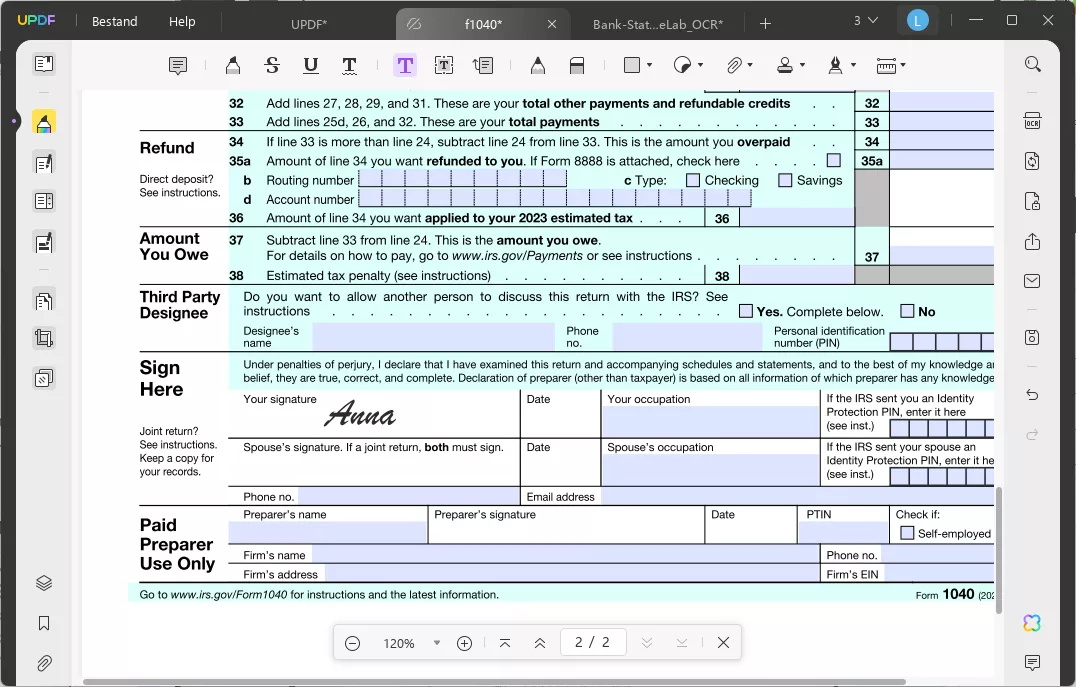
2. Ga naar PDF bewerken in het OCR-bestand en kopieer de afbeelding
Klik op ' PDF bewerken ' en ga naar het gedeelte in het gescande document dat de handtekeningafbeelding bevat. Klik met de rechtermuisknop op de afbeelding en kopieer deze.
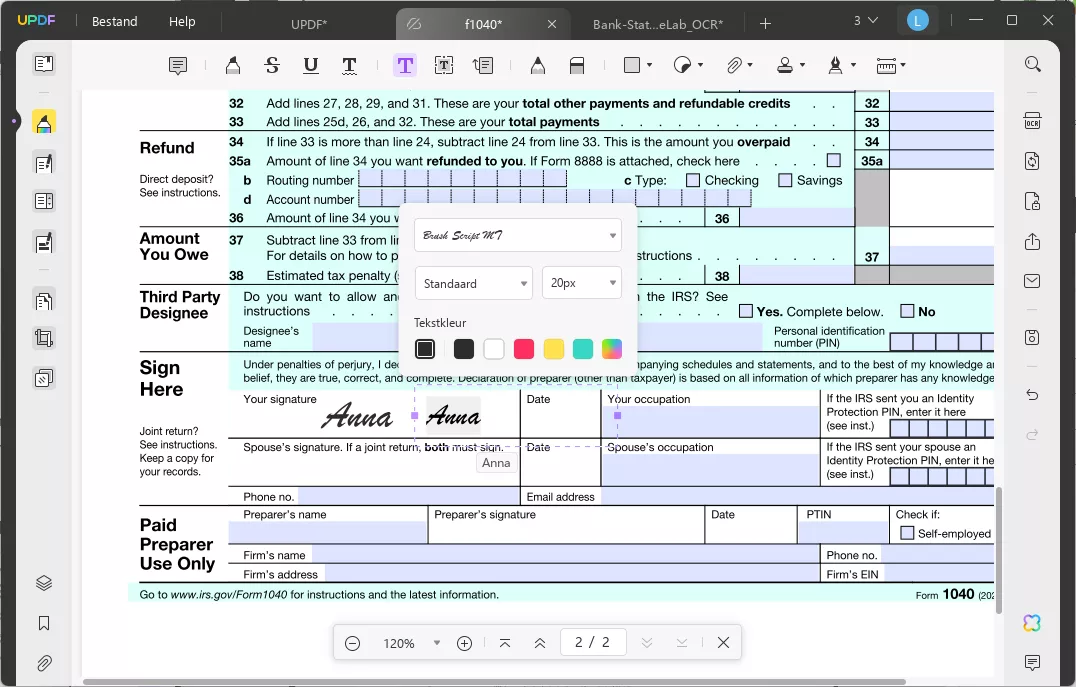
3. Plak het in een ander document om het op te slaan
Deze gekopieerde handtekeningafbeelding kan worden geplakt met de toetscombinatie " Ctrl + V " op het toetsenbord. Zo kunt u de handtekening in een nieuw document plakken om deze op te slaan.
Deel 2. Hoe kopieer ik de handtekening in een PDF-bestand op Windows en Mac via een schermafbeelding?
Soms is een handtekening in een PDF-document aanwezig in tekstformaat, waardoor u deze niet met andere methoden kunt extraheren. De oplossing voor dit probleem is het gebruik van de screenshottool die screenshots van goede kwaliteit levert. Met Snippaste en UPDF kunt u dergelijke handtekeningen kopiëren. Hieronder vindt u de stapsgewijze handleiding voor het kopiëren van handtekeningen in PDF met Screenshot.
1. Maak een screenshot van de afbeelding en sla deze op.
Open Snippaste en maak een screenshot van een PDF-document. Sla die screenshot vervolgens op je pc op.
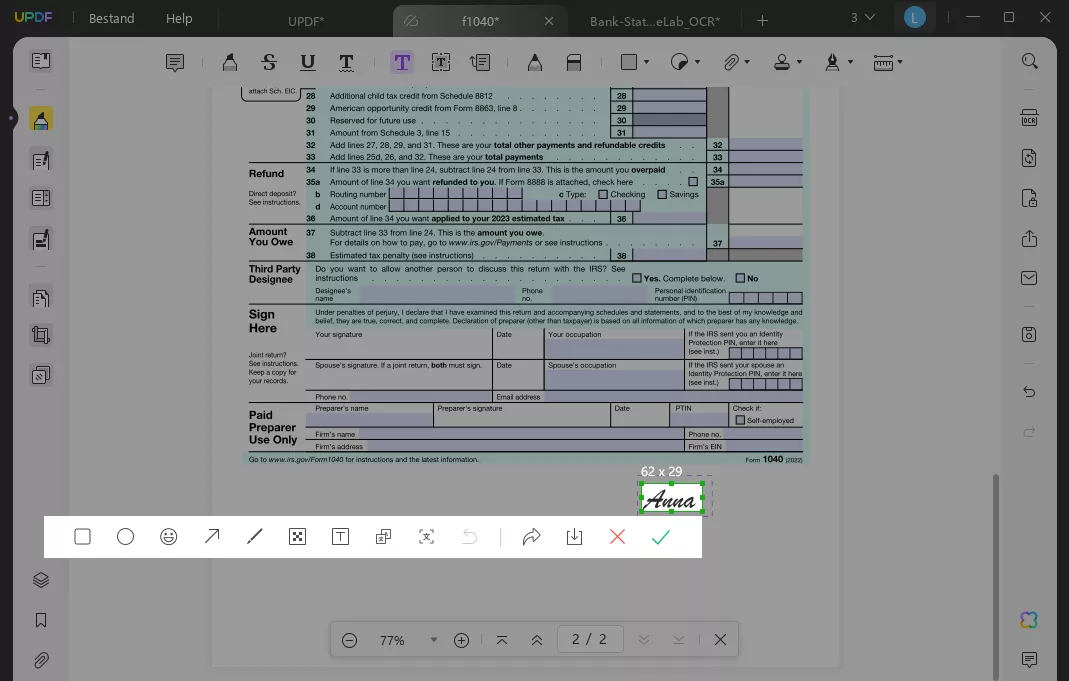
2. Open een PDF-document met de handtekening erop.
Open een PDF-document in UPDF waaraan u de handtekening wilt toevoegen. Dubbelklik op het pictogram van de UPDF-app om het te openen en druk vervolgens op " Ctrl+O " om het PDF-bestand erin te openen.
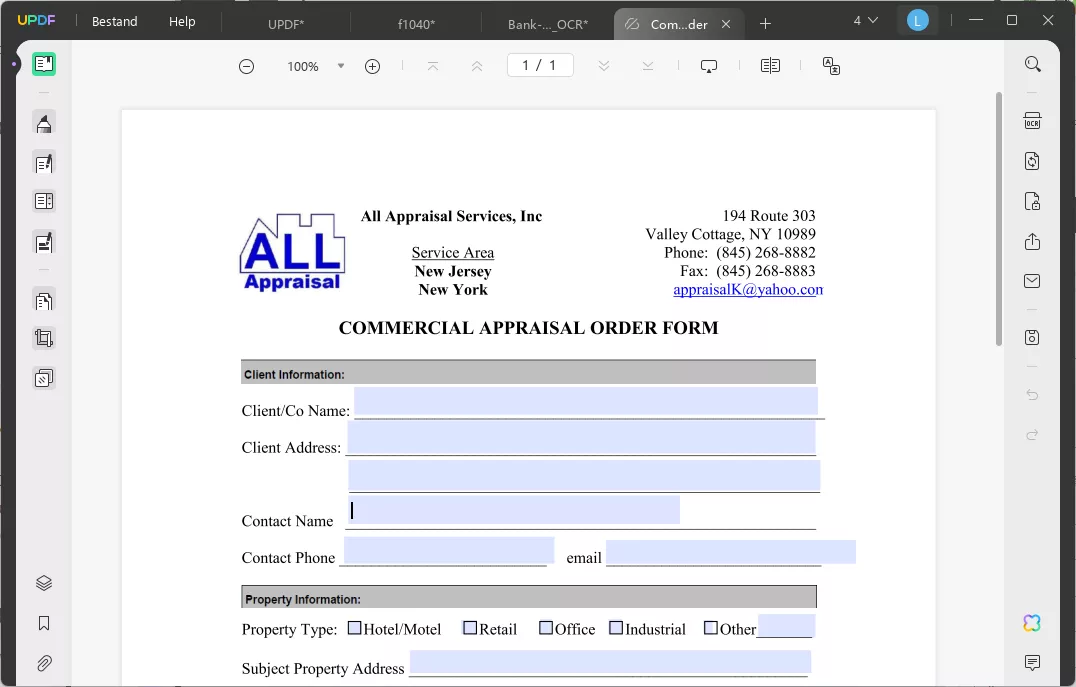
3. Ga naar PDF bewerken en voeg een handtekening met een afbeelding toe.
Klik op ' PDF bewerken ' en klik bovenaan op ' Afbeelding '. Klik op de PDF waaraan u een handtekening wilt toevoegen en selecteer de opgeslagen screenshot van de handtekening uit uw pc. De handtekening wordt als afbeelding aan uw PDF-document toegevoegd.
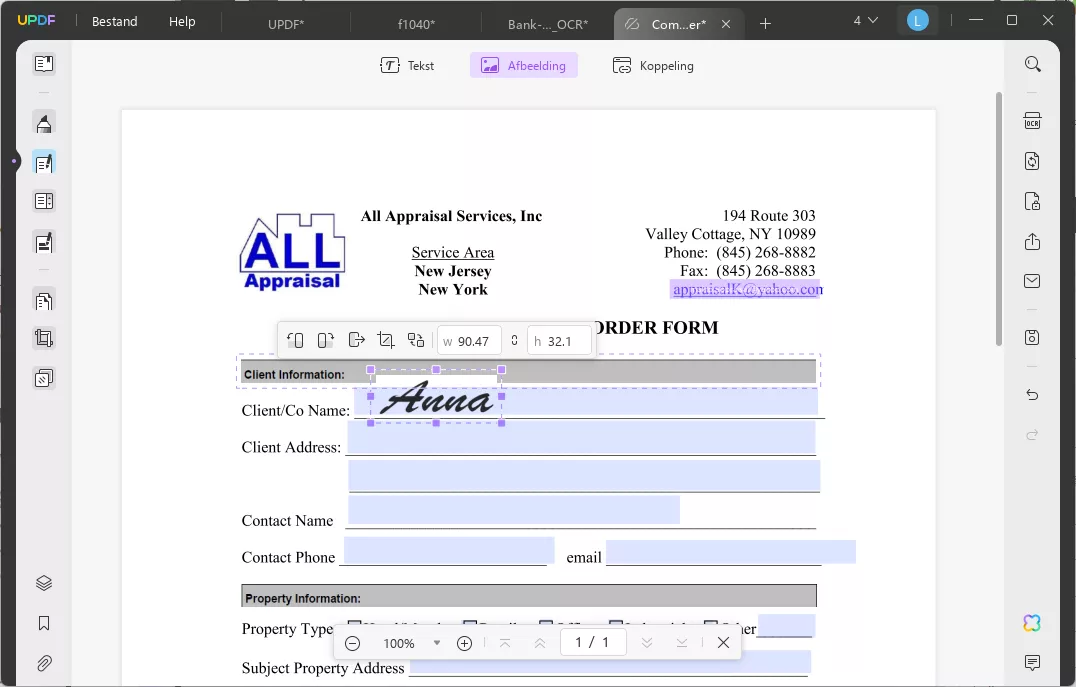
Bekijk de video voor informatie over ondertekenen met UPDF:
Deel 3. Hoe kopieer ik een handtekening uit een PDF online via PDFFiller?
Als je een online tool wilt gebruiken om je handtekening in een PDF te kopiëren, dan is PDFFiller een goede keuze. Hiermee kun je gratis en eenvoudig aan PDF-documenten werken. Je kunt de onderstaande stappen in de PDFFiller webapp volgen om handtekeningen in een PDF-document te kopiëren.
1. Open PDF in PDFFiller online
Open de online PDF-editor PDFFiller in uw browser en upload het PDF-document om er een handtekening in te kopiëren.
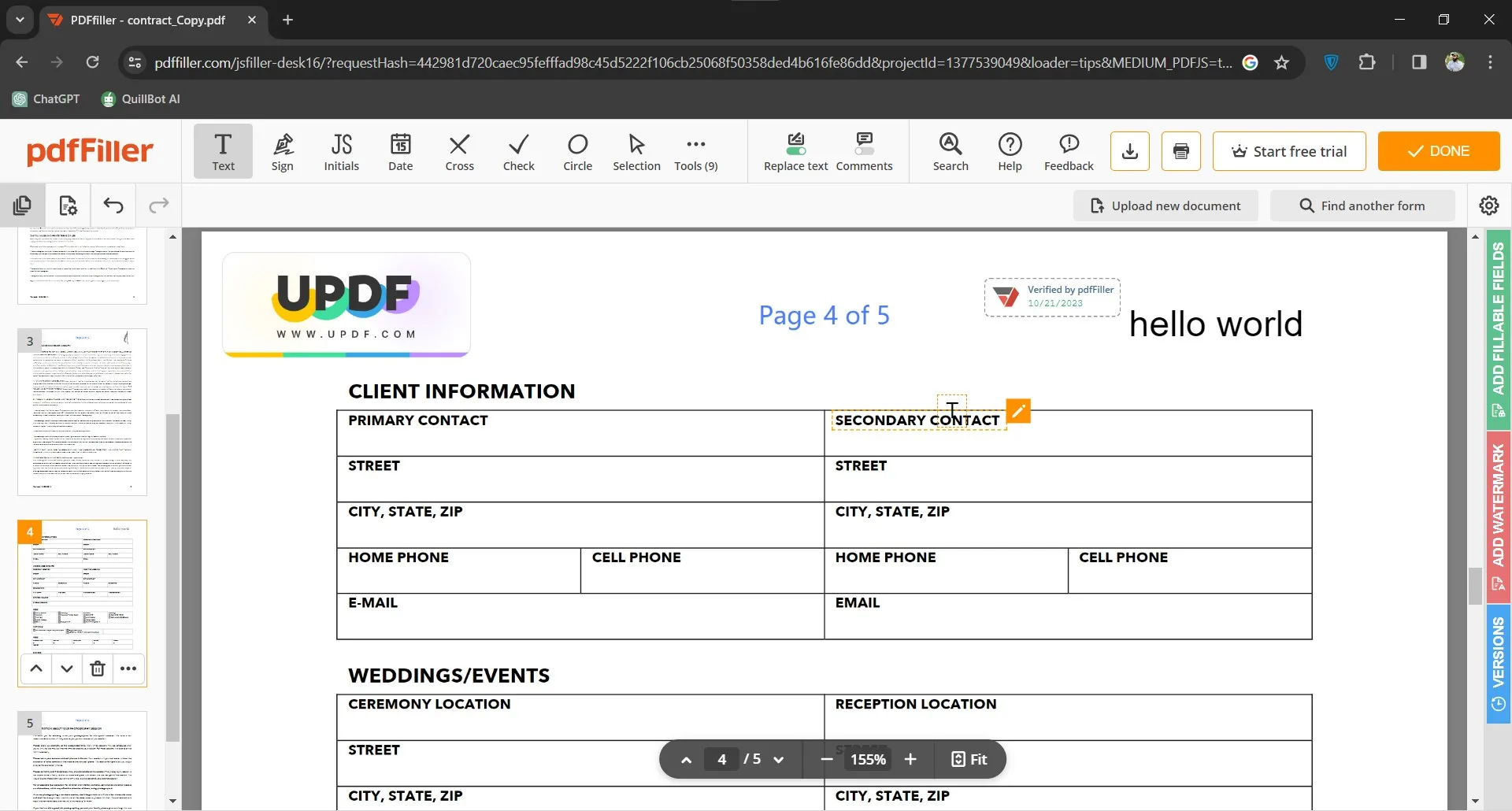
2. Kies het selectiegereedschap en kopieer de handtekening.
Selecteer in de bovenste balk de tool ' Selectie ' en klik op de handtekening om deze te selecteren. Klik met de rechtermuisknop en klik op ' Kopiëren '. De handtekening wordt nu gekopieerd.
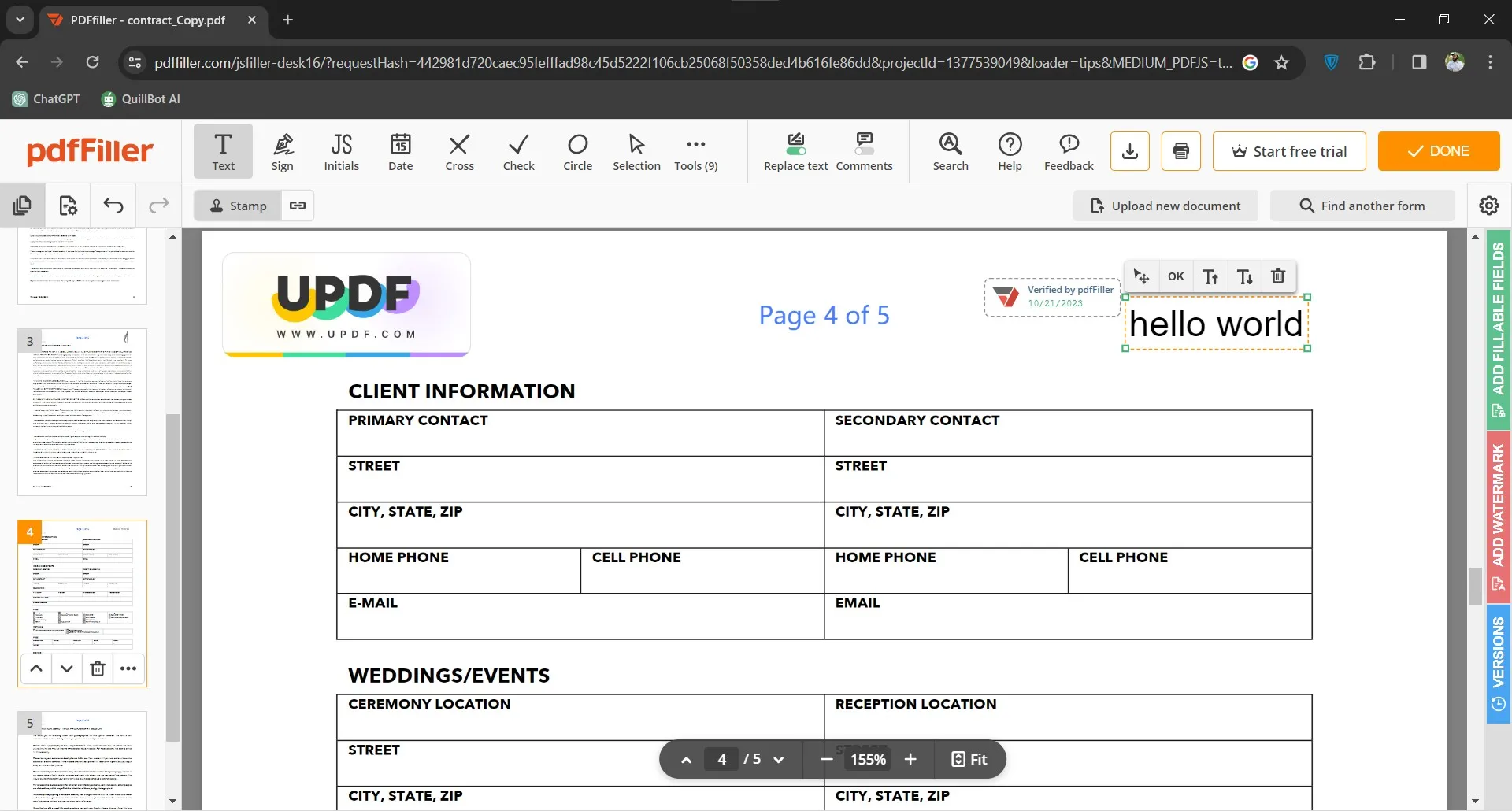
3. Druk op Ctrl V om de handtekening te plakken.
Om de handtekening ergens anders in het PDF-document te plakken, klikt u met de rechtermuisknop en selecteert u 'plakken'. U kunt de handtekening ook verplaatsen in het PDF-document voordat u het definitief maakt.
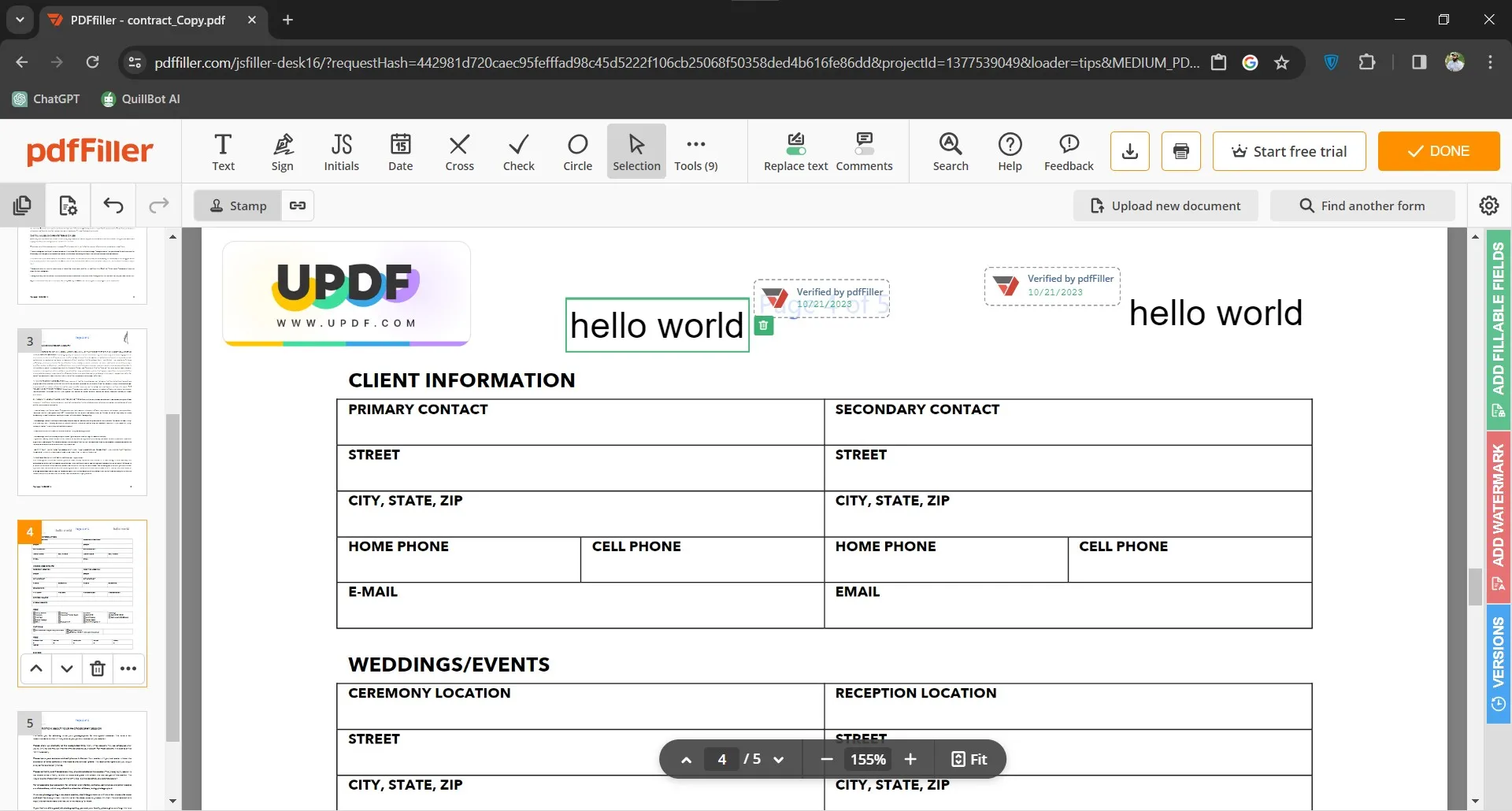
Deel 4. Veelgestelde vragen over het kopiëren van een handtekening uit een PDF
Vraag 1. Hoe kopieer ik een handtekening van een PDF naar Word?
U kunt de handtekening van een PDF naar een Word-document kopiëren met behulp van de screenshotmethode. Open het PDF-document en maak een screenshot van de handtekening. Sla de screenshot vervolgens op op uw pc. Klik in Word op "Invoegen" > "Afbeelding" > "Dit apparaat" en voeg de afbeelding toe via het bladervenster.
Vraag 2. Hoe kopieer ik een handtekening van een PDF naar een andere PDF?
Je kunt UPDF gebruiken om een handtekening van de ene PDF naar de andere te kopiëren. Open beide PDF's in UPDF en ga naar de PDF met de handtekening. Ga naar "PDF bewerken", klik met de rechtermuisknop op de handtekening en klik vervolgens op "Kopiëren". Ga nu naar het andere document en "Rechtsklik">"Plakken".
Vraag 3. Hoe kopieer ik de handtekening van de afbeelding naar een PDF?
Om een handtekening van een afbeelding naar een PDF te kopiëren, maak je eerst een schermafbeelding en sla je deze op je pc op. Open nu de PDF in UPDF > "PDF bewerken" > "Afbeelding" en selecteer de opgeslagen schermafbeelding. Verplaats nu de handtekening met de cursor en u bent klaar.
Laatste woorden
We hopen dat u nu weet hoe u een handtekening uit een PDF kunt kopiëren. Of de handtekening nu in een afbeelding, in de handtekeningsjabloon of in een gescand document staat, u kunt ze kopiëren en overal waar u maar wilt hergebruiken. Om uw handtekeningen te kopiëren, moet u de juiste PDF-bewerkingstool kiezen en de beste keuze is UPDF.
Met de uitgebreide PDF-bewerkings- en bewerkingsmogelijkheden van UPDF kunt u eenvoudig handtekeningen maken, kopiëren, extraheren en hergebruiken. Bent u ook op zoek naar een uitgebreide ervaring? Download UPDF dan op uw apparaten en ga aan de slag met uw handtekeningen in PDF-documenten.
Windows • macOS • iOS • Android 100% veilig
 UPDF
UPDF
 UPDF voor Windows
UPDF voor Windows UPDF voor Mac
UPDF voor Mac UPDF voor iPhone/iPad
UPDF voor iPhone/iPad UPDF voor Android
UPDF voor Android UPDF AI Online
UPDF AI Online UPDF Sign
UPDF Sign Lees PDF
Lees PDF Annoteer PDF
Annoteer PDF Bewerk PDF
Bewerk PDF Converteer PDF
Converteer PDF Maak PDF
Maak PDF Comprimeer PDF
Comprimeer PDF Organiseer PDF
Organiseer PDF Samenvoegen PDF
Samenvoegen PDF Splits PDF
Splits PDF Bijsnijden PDF
Bijsnijden PDF Verwijder PDF-pagina's
Verwijder PDF-pagina's Draai PDF
Draai PDF Onderteken PDF
Onderteken PDF PDF Formulier
PDF Formulier Vergelijk PDF's
Vergelijk PDF's Beveilig PDF
Beveilig PDF Print PDF
Print PDF Batch Verwerking
Batch Verwerking OCR
OCR UPDF Cloud
UPDF Cloud Over UPDF AI
Over UPDF AI UPDF AI-oplossingen
UPDF AI-oplossingen FAQ over UPDF AI
FAQ over UPDF AI PDF samenvatten
PDF samenvatten PDF vertalen
PDF vertalen PDF uitleggen
PDF uitleggen Chatten met PDF
Chatten met PDF Chatten met afbeelding
Chatten met afbeelding PDF naar Mindmap
PDF naar Mindmap Chatten met AI
Chatten met AI Gebruikershandleiding
Gebruikershandleiding Technische Specificaties
Technische Specificaties Updates
Updates Veelgestelde Vragen
Veelgestelde Vragen UPDF Tricks
UPDF Tricks Blog
Blog Nieuwsroom
Nieuwsroom UPDF Reviews
UPDF Reviews Download Centrum
Download Centrum Contacteer Ons
Contacteer Ons